文章詳情頁
win7系統如何更新顯卡驅動 具體操作步驟
瀏覽:2日期:2022-12-25 11:48:00
近幾日有一些電腦使用win7系統的用戶,詢問小編如何更新顯卡驅動?下文就為大伙帶來了win7系統更新顯卡驅動的具體操作步驟。

1、右鍵點擊計算機,選擇下拉菜單下的屬性按鈕。如圖所示:
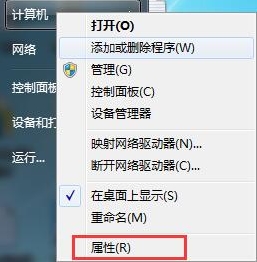
2、點擊屬性進入控制面板系統界面,左上方有設備管理器按鈕。如圖所示:
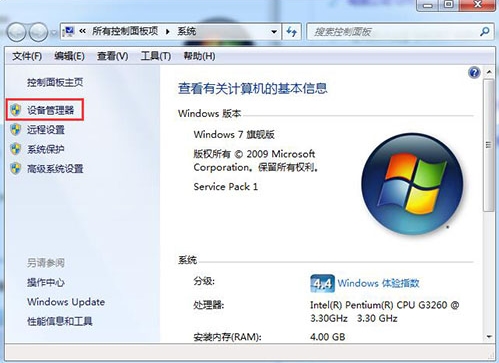
3、點擊設備管理器,進入設備管理器界面,選擇列表中的顯示設備器,雙擊顯示顯卡類型。如圖所示:
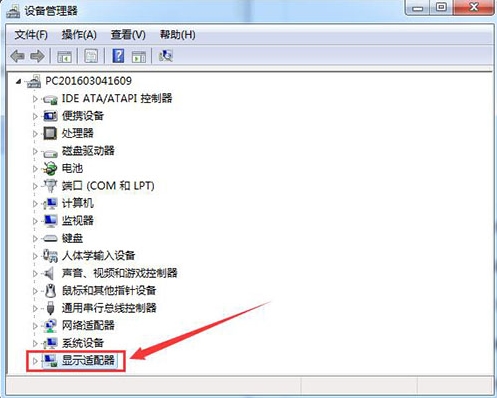
4、雙擊顯卡類型,彈出顯卡屬性菜單,選擇驅動程序。如圖所示:
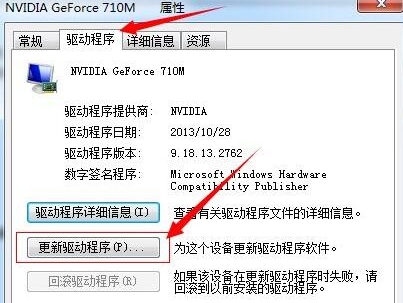
5、選擇更新驅動程序,彈出如何更新系統程序,有兩種更新模式,一種是自動搜索更新的驅動程序軟件,另一種是瀏覽計算機以查找驅動程序軟件。如果沒有事先從顯卡官網上下載最新驅動程序,可以選擇自動搜索更新的驅動程序軟件。如圖所示:
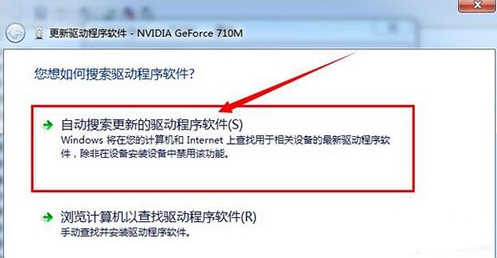
6、點擊自動搜索更新的驅動程序軟件,系統進入聯機搜索軟件界面,如果找到合適軟件即會提示安裝。如圖所示:
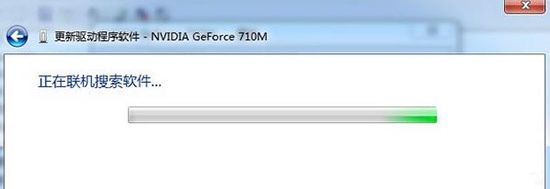
按照上文講解的win7系統更新顯卡驅動的具體操作步驟,你們自己也趕緊去更新吧!
相關文章:
1. win8換win7系統磁盤分區表格式如何從GPT轉換MBR格式?2. win7系統bonjour服務被禁用怎么辦?如何開啟Bonjour服務?3. Win7系統怎么添加日文輸入法?怎么添加日語鍵盤?4. Win7系統應用程序發生異常提示0xc0000417怎么解決?5. 神舟K690E筆記本如何安裝win7系統 安裝win7系統方法分享6. 宏碁蜂鳥Swift 5筆記本怎么安裝win7系統 安裝win7系統方法分享7. win7屏幕保護怎么設置圖片 win7系統屏保設置教程8. Win7系統Favoritevideo是什么文件?可以刪除嗎?9. Win7系統下Applocker怎么用?10. ThinkPad X1 Carbon 2018筆記本如何安裝win7系統 安裝win7系統方法介紹
排行榜

 網公網安備
網公網安備